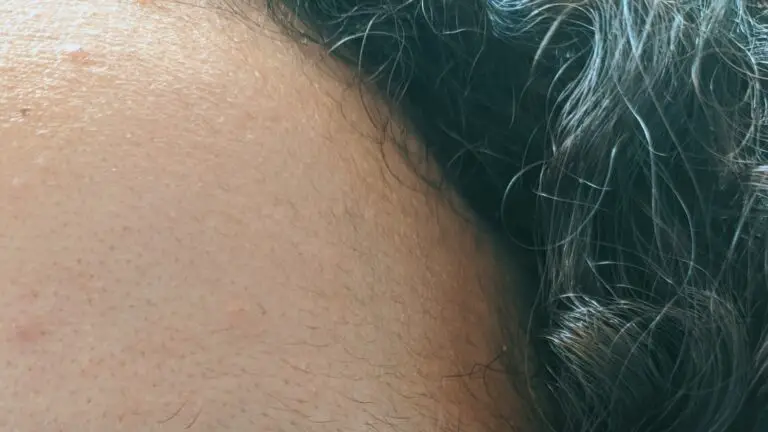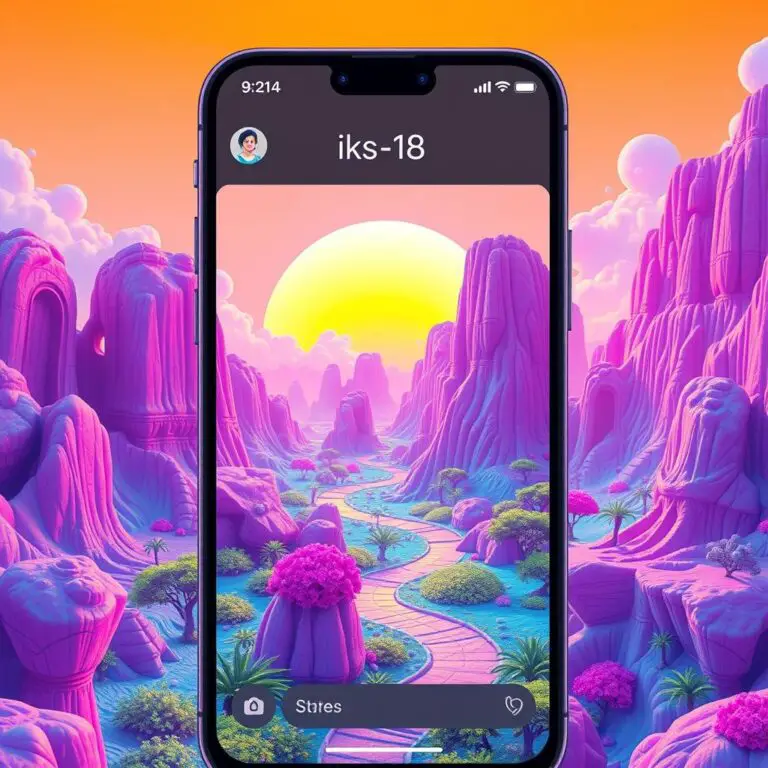讓你的 Chromebook 成為一個高品質的錄音機
讓你的 Chromebook 成為一個高品質的錄音機
你是否曾想過在手機上錄下精美的 Podcast 或音樂?或是想要用手機作出簡單的語音備忘錄?這些功能都可以輕鬆實現,只要選擇合適的錄音應用程式就好。事實上,Android 手機上的標準錄音功能已經存在了數年,而現在的手機也可以用來作為高品質的移動式麥克風。
然而,Chromebook 的使用者可能會感到沮喪,因為它們並沒有內建的音訊錄製應用程式。但是,你不需要擔心!雖然 Google Play Store 上有許多錄音應用程式可以選擇,但大部分都不能在 Chromebook 上正常運作。幸好,我們今天就要教你一些可以在 Chromebook 上錄音的方法,使用者只需要稍微設定一下即可開始使用。
這裡有一個好消息
你不需要購買額外的麥克風設備,你的手機或 Chromebook 就夠了。這篇指南將教你如何利用手機或 Chromebook 的內建功能錄製高品質的音訊,並且不需任何特殊設定。
是時候開始了!
在接下來的章節中,我們會分享一些簡單易用的方法,讓你能夠輕鬆地錄製音訊。這些方法包括使用 Google Voice、Google Meet 和一些外部服務等,你可以選擇自己喜歡的方式。所以,不要猶豫了,現在就跟著我們一起開始學習吧!
如何在 ChromeOS 上使用 Vocaroo 記錄音訊
你需要一台 Chromebook 啦!想知道如何快速記錄一些簡單的音訊嗎?Vocaroo 是一個可以幫助你輕鬆實現這個目標的免費工具,下面就讓我們一起看看它是如何運作的。
步驟 1:確保你的 Chromebook 有穩定的網路連線
首先,我們需要確認你的 Chromebook 有穩定的網路連線。這樣才能順暢地使用 Vocaroo 啦!
步驟 2:進入 Vocaroo 網站
在你有穩定的網路連線之後,接下來就是進入 Vocaroo 網站了。你可以直接打開 Chrome 搜索欄輸入 Vocaroo 或是點擊這個鏈結前往。這裡面會有一些選項供你選擇,你可以根據自己的需要進行操作。
步驟 3:開始記錄
進入 Vocaroo 網站之後,接下來就是開始記錄啦!在螢幕中間的紅色按鈕是用於啟動錄音功能的。你只需點擊一下就可以開始錄音囉!
步驟 4:停止記錄
當你完成錄音時,只需要再次點擊那個紅色按鈕就可以停止錄音了。
步驟 5:播放錄音
如果你想聽一聽剛才的錄音,可以直接點擊螢幕中間的播放按鈕來進行播放囉!
步驟 6:儲存與分享
當你完成錄音並且想要儲存或是分享它時,只需點擊下方的儲存與分享按鈕就可以了。你可以選擇把它儲存起來、分享到 Facebook、Reddit 或是 WhatsApp 等社交平台上,或者直接將它寄送給朋友們做為電子郵件附件。
進階功能:背景噪音去除與音量調整
在螢幕的右下角,你會看到一個微小的齒輪按鈕。如果你點擊這個按鈕,會出現兩個選項:一是背景噪音去除,一是自動調整音量。你可以根據自己的需要進行操作。
背景噪音去除
如果你的錄音中有不想要的雜訊,可以選擇背景噪音去除功能。它會自動偵測並去除這些干擾聲,使得錄音品質更好。
自動調整音量
另一方面,如果你覺得你的錄音中的音量有點亂來,也可以選擇自動調整音量功能。它會幫助你保持錄音的音量穩定,避免突然變化使得聽者感到不適。
最後一步:分享你的作品
最後,你可以把錄製好的 MP3 檔案上傳到 Facebook、Reddit、WhatsApp 等社交平台,或是以電子郵件附件的形式寄送給朋友們。這樣你就能夠輕鬆地與他人分享你創作的音訊了!
在 ChromeOS 上錄製音頻:使用 Soundtrap
Soundtrap 是另一種適合在 Chromebook 中錄製音樂和播客音頻的服務。該服務更為複雜,內置有更多功能來提高音頻質量。儘管可以將創建或編輯的檔案儲存並離線使用,但需要連接互聯網才能訪問。
如何開始
Soundtrap 的使用方法如下:
- 造訪 Soundtrap 網站。
- 點擊 Get Started(開始)。
- 填寫個人資訊,創建帳號或使用 Google 或 Facebook 帳戶登入。需要輸入 Google 或 Facebook 密碼才能訪問。
- 在 Soundtrap 控制台中,新建專案、瀏覽儲存的專案和發送消息給其他用戶。
- 點擊 Enter Studio(進入工作室)開始創作。
- 進入工作室後,您會看到兩個選項: Music 和 Podcast。點擊任一項,將會出現適合您所選媒體類型的不同設定和佈局。
- 若要錄製音頻,請在螢幕右側點擊 Add New Track button(新增新曲目按鈕)。這將顯示錄製音頻的選項清單。
- 點擊 Voice & Mic(語音與麥克風)。
- 點擊大紅色的 Record(錄製)按鈕開始錄製。點擊 Record 再次停止錄製。基本音頻錄製功能可以在螢幕底部找到。
Soundtrap 的應用程式
Soundtrap 有一個在 Play Store 中的應用程式,適合於 Chromebook 使用者。應用程式的介面與網站相同,只需連接互聯網即可使用。
# 在Chromebook上開始錄音
如果你不是每天都在進行音訊編輯,那麼選擇使用Chromebook可能不是最佳的選擇,但這仍是一個不錯的選擇,尤其是在輕量級項目或業餘愛好者面前。 Vocaroo和Soundtrap Studio有趣的地方在於,它們可以在不同平台上運行。你可以同步你的工作在多台設備上,並且輕鬆地在路上繼續編輯。如果你擁有一部Google Pixel 8,或是任何一款最近的Pixel手機,你就可以把筆電留在家裡,用Google Recorder app來捕捉和轉錄會議。
要開始錄音,你只需要開啟Chromebook上的Vocaroo或Soundtrap Studio,然後點擊「新錄音」按鈕。在這個視窗中,你可以設定錄音的長度、輸入類型和格式等選項。如果你想要錄製整個會議,那麼就點擊「開始錄音」,並且把麥克風靠近你的嘴巴。
當你開始錄音時,Chromebook上的螢幕上會出現一個簡單的控制面板,你可以在這裡暫停、播放或停止錄音。你也可以設定錄音的儲存位置和格式,這樣你就可以輕鬆地分享錄音檔給你的朋友們。
如果你想要進行進一步的編輯,那麼你就需要點擊「編輯」按鈕,然後在視窗中進行錄音檔的剪輯、合併等操作。你也可以使用Soundtrap Studio來添加音樂、效果等元素來增強你的錄音。